Ponieważ to BIOS określa sposób uruchamiania systemu operacyjnego, zmiana tych parametrów ma ogromne znaczenie dla użytkownika. Uruchomienie dysku instalacyjnego jest najczęstszą metodą ponownej instalacji systemu i może być wymagane w różnych sytuacjach.
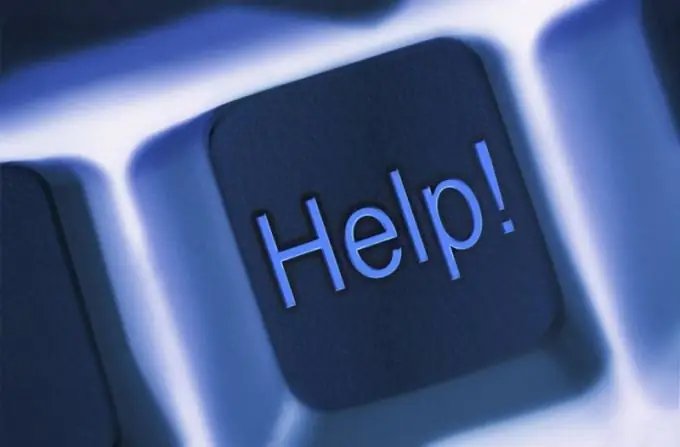
Instrukcje
Krok 1
Wyłącz komputer, naciskając przycisk zasilania na obudowie i włącz go ponownie. Naciśnij klawisz funkcyjny Del, aby przejść do trybu BIOS. Należy pamiętać, że inne klawisze funkcyjne, F2 lub F10, mogą być używane w zależności od modelu. Konkretny klawisz jest zwykle wskazywany na dole ekranu - w wierszu Naciśnij…, aby wejść do SETUP. Może być również konieczne kilkakrotne naciśnięcie żądanego klawisza.
Krok 2
W systemie AMI BIOS przejdź do zakładki Boot na górnym pasku narzędzi za pomocą klawiszy strzałek w górę i w dół i potwierdź swój wybór, naciskając klawisz funkcyjny Enter. Następnie otwórz element Boot Device Priority i wybierz pierwszą linię Boot Device. Naciśnij klawisz Enter i zaznacz wiersz CDROM w obszarze Opcje. Potwierdź zmianę parametrów rozruchu, ponownie naciskając klawisz Enter i użyj klawisza programowego Esc, aby wyjść z menu rozruchu. Przejdź do zakładki Wyjdź w górnym panelu okna BIOS i kliknij przycisk OK w oknie, które zostanie otwarte, aby poprosić o zapisanie wprowadzonych zmian. Poczekaj na automatyczne ponowne uruchomienie i upewnij się, że system operacyjny uruchamia się z dysku.
Krok 3
Jeśli komputer używa Award Bios, użyj klawiszy strzałek, aby wybrać Advanced BIOS Features w lewym okienku okna i naciśnij klawisz funkcyjny Enter. Zaznacz linię First Boot Device i potwierdź swój wybór, naciskając klawisz Enter. Określ pozycję CDROM w podmenu urządzeń rozruchowych, które zostanie otwarte i przejdź do pozycji Zapisz i wyjdź z instalacji w oknie głównym. Zapisz zmiany wprowadzone, naciskając klawisz Y w wyświetlonym oknie systemowym, i poczekaj na zakończenie ponownego uruchamiania, które zostanie wykonane w trybie automatycznym.






